Свяжитесь с нами
Свяжитесь со службой поддержки продукции для дома по телефону или электронной почте
В рамках процесса предъявления претензии вам необходимо загрузить документ, подтверждающий факт покупки. Если вы не знакомы с этим процессом, используйте следующие инструкции.
Чтобы продолжить, выберите тип загружаемого документа — бумажная или электронная копия:
Выполните следующие действия, чтобы загрузить бумажную версию документа, подтверждающего факт покупки, в бланк претензии -
1) При наличии бумажного чека сфотографируйте его на фотокамеру, телефон, веб-камеру компьютера или отсканируйте чек на сканере.
ПРИМЕЧАНИЕ.
Если вы пользуетесь смартфоном или планшетным устройством, сфотографируйте чек, и при заполнении бланка регистрации претензии вы сможете выбрать и загрузить изображение чека непосредственно из фотоальбома.
2) Сохраните изображение в формате JPG, TIF или PDF на компьютер
3) Убедитесь, что размер файла не превышает 4 МБ
Чтобы проверить размер файла (Windows), найдите чек на компьютере, щелкните по нему правой кнопкой мыши и выберите "Свойства". Размер файла указан на вкладке "Общие", как показано ниже.
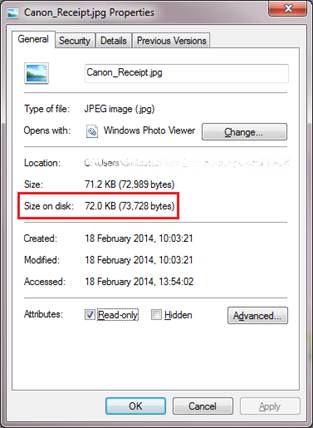
Если вы используете Mac, щелкните правой кнопкой мыши по файлу и выберите "Получить информацию" (Apple/Команда + I). Размер файла указан в разделе "Общие".
Если размер файла превышает 4 МБ, его можно изменить, выполнив действия, указанные для Windows или Mac.
4) Нажмите кнопку "Загрузить" в бланке претензии
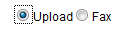
5) Затем нажмите "Обзор" и найдите сохраненное на компьютере изображение

6) Выберите файл и нажмите "Открыть" для подтверждения выбора
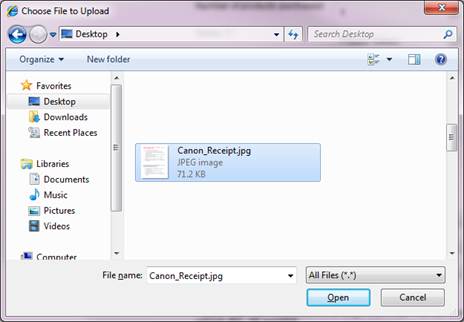
7) Теперь ваш документ, подтверждающий факт покупки, загружен в бланк претензии.
Если загрузить документ, подтверждающий факт покупки, по-прежнему не удается, свяжитесь с нами для получения инструкций по дальнейшим действиям.
Выполните следующие действия, чтобы загрузить электронную версию документа, подтверждающего факт покупки, в бланк претензии -
1) При наличии электронной копии чека (например, в виде сообщения электронной почты) откройте чек на компьютере из электронной почты
2) Сохраните изображение в формате JPG, TIF или PDF на компьютер
3) Убедитесь, что размер файла не превышает 4 МБ
Чтобы проверить размер файла (Windows), найдите чек на компьютере, щелкните по нему правой кнопкой мыши и выберите "Свойства". Размер файла указан на вкладке "Общие", как показано ниже.
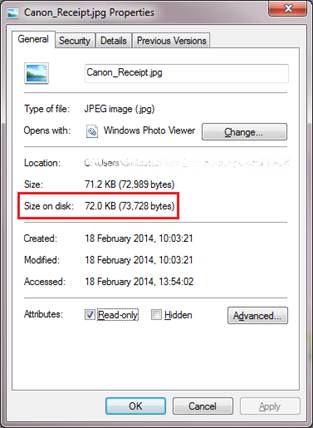
Если вы используете Mac, щелкните правой кнопкой мыши по файлу и выберите "Получить информацию" (Apple/Команда + I). Размер файла указан в разделе "Общие".
Если размер файла превышает 4 МБ, его можно изменить, выполнив действия, указанные для Windows или Mac.
4) Нажмите кнопку "Загрузить" в бланке претензии
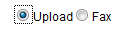
5) Затем нажмите "Обзор" и найдите сохраненное на компьютере изображение

6) Выберите файл и нажмите "Открыть" для подтверждения выбора
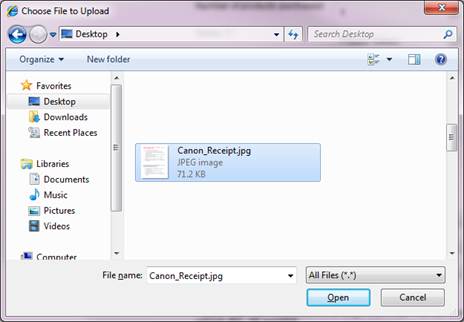
7) Теперь ваш документ, подтверждающий факт покупки, загружен в бланк претензии.
Если загрузить документ, подтверждающий факт покупки, по-прежнему не удается, свяжитесь с нами для получения инструкций по дальнейшим действиям.
Свяжитесь со службой поддержки продукции для дома по телефону или электронной почте
Регистрация продукта и управление аккаунтом Canon ID
Поиск центров по ремонту оборудования, полезная информация по процессу ремонта